この記事では、下の画像のようにヘッダー下にスライドショーを設置する方法を初心者向けに解説しています。
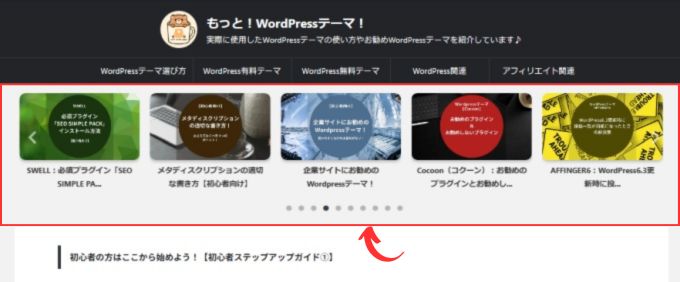
ヘッダー下にスライドショーを設置する方法
「AFFINGER管理」→「ヘッダー下/おすすめ」→「サムネイルスライドショー」の項目で設定できます。
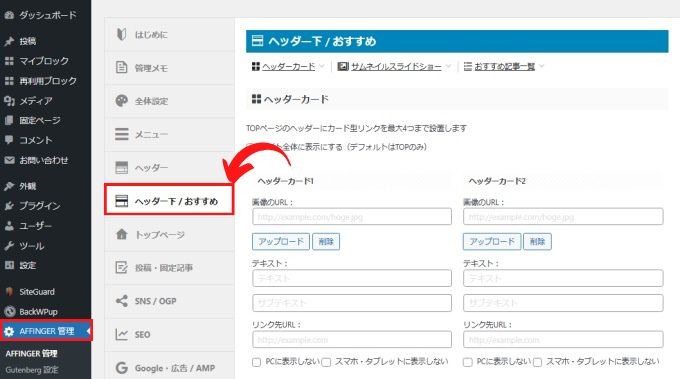
「サムネイルスライドショー」の各項目について
「サムネイルスライドショー」でスライドショーの詳細な設定をすることができます。
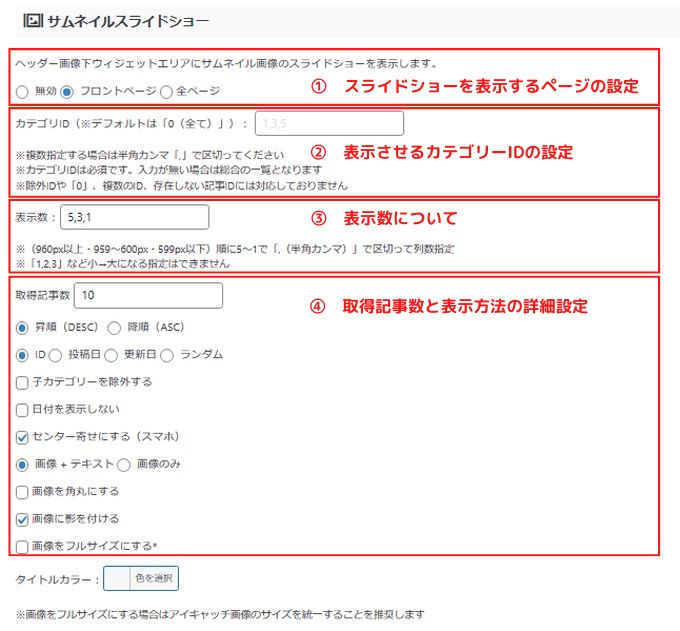
各項目を詳しく見ていきましょう。
① スライドショーを表示するページの設定
| 無効 | 無効にチェックを入れるとスライドショーは表示されません |
| フロントページ | トップページのみスライドショーを表示させたいときにチェック |
| 全ページ | 全ページにスライドショーを表示させたいときににチェック |
ここの「フロントページ」または「全ページ」にチェックを入れて設定を保存するだけで、スライドショーの設置は可能です!
② 表示させるカテゴリーIDの設定
カテゴリーIDの入力欄にID番号を入力すれば、そのカテゴリー内の記事がスライドショーとして表示されます。
カテゴリーIDは「投稿」→「カテゴリー」から確認することができます。
カンマで番号を区切って入力することで、複数のカテゴリー内の記事表示が可能です。
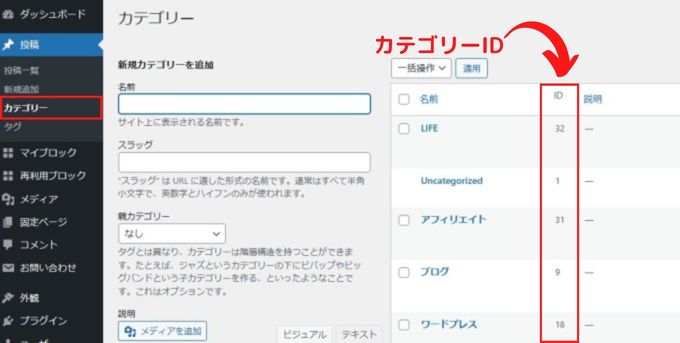
③ 表示数
表示端末ごとのスライドショーの列数を指定することができます。
PC(960px以上)、タブレット(959~600px)、スマホ(599px以下)順に5~1で「, (半角カンマ)」で区切って列数を指定できます。
特にデフォルトのままで問題ないと思います。
④ 取得記事数と表示方法の詳細設定
スライドショーの取得記事数や表示の詳細設定をすることが可能です。
| 取得記事数 |
| 昇順/降順 |
| ID/投稿日/更新日/ランダム |
| 子カテゴリーを除外する |
| 日付を表示しない |
| センター寄せにする |
| 画像+テキスト/画像のみ |
| 画像を角丸にする |
| 画像に影を付ける |
| 画像をフルサイズにする |
デフォルトのままで問題ないですが、自分の好みを確認しながら設定してみてください。
設定したら画面したの「Save」ボタンを押して保存するのを忘れないでください。
スライドショーに背景画像を設定する方法
スライドショーの背景色を設定したり背景画像を設定することができます。
設定は「外観」→「カスタマイズ」→「ヘッダー画像エリア/下ウィジェット」で設定可能です。
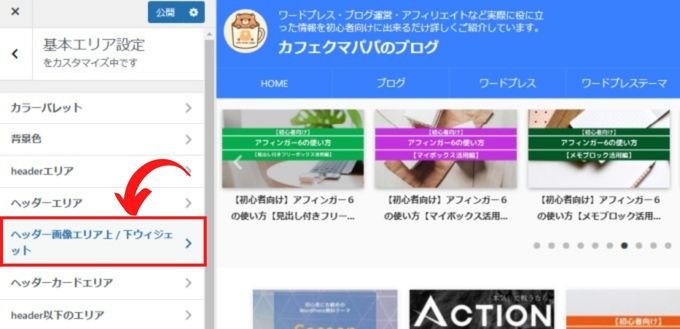
ヘッダーエリア下項目で背景画像をアップロードするだけで設定可能です。
背景画像にアップロードする画像のサイズは「2200×500ピクセル」程度がお勧めです。
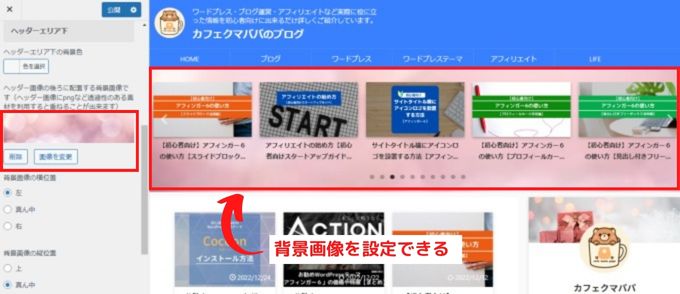
以上がヘッダー下にスライドショーを設置する方法になります。
AFFINGER6の使い方
AFFINGER6の使い方については、このブログで詳しく解説しています。
-

-
AFFINGER6の使い方【まとめ】-初心者向けガイド-
2025/7/8 AFFINGER6
AFFINGER6の使い方に関するまとめ記事です。 記事数が多いので、知りたい内容を目次から探してみてください。 設定に関する使い方 インストールの方法 AFFINGER6を使えるようにするまでの手順 ...
AFFINGER6:関連記事
【2025年版】AFFINGER6購入プラン徹底比較|通常版・EX版・セット販売どれを選ぶべき?
「AFFINGER6を買いたいけど、どのプランを選べばいいの?」 「通常版とEX版、結局どっちがいいの?」 そんな迷いを抱えていませんか? AFFINGER6は、ブログ収益化を本気で目指す多くのブロガーが愛用するWordPressテーマです。 しかし、公式ページには「通常版」「EX版」「セット販売」など複数のプランがあり、初心者が最初にどれを選ぶべきか分かりづらいのが正直なところ。 この記事では、AFFINGER6を実際に愛用している筆者が、各プランの違いと選び方を目的別・レベル別に分かりやすく比較。 「 ...
AFFINGER6で出来ること【まとめ】-AFFINGER6を徹底解説
AFFINGER6を使ってみたい!気になる!という方向けに AFFINGER6ってどんなテーマ? AFFINGER6でどんなことができるの? AFFINGER6を使うにはどうすればいいの? といった内容を初心者向けに詳しく解説しています。 AFFINGER6を使ってみたいなぁと思った方は参考にしてみてください。 価格 14,800円(税込み) 有名ブロガーさん多数使用のWordPressテーマ! 「稼ぐ」に特化!アフィリエイトサイトにお勧め! 高いカスタマイズ性能! 直感操作で初心者にもおすすめ! このブ ...
(通常版)AFFINGER6と(上位版)AFFINGER6 EXの違い【まとめ】
AFFINGER6を購入しようと検討している方や既に通常版のAFFINGER6を使用している方で、その違いが気になる方も多いと思います。 そこで、この記事では(通常版)AFFINGER6と(上位版)AFFINGER6 EXの違いをまとめてみました。 購入する際やアップグレードを検討している方は参考にしてみてください。 \\ 収益化を目指す方の圧倒的人気テーマ!// AFFINGER6 公式サイト 今なら読了率(スクロール量)計測プラグインが無料で使える! 機能比較表:AFFINGER6 vs AFFING ...
AFFINGER6は初心者でも大丈夫?使いやすさと評判を実体験から解説!
「AFFINGER6って難しそう…初心者でも使いこなせるの?」 そんな不安を持っていませんか? AFFINGER6(アフィンガー6)は、“収益化に強い”WordPressテーマとして多くのブロガーから高い評価を得ています。 ただ、初めて有料テーマを導入する人にとっては「設定が大変そう」「操作が複雑そう」と感じることもあるでしょう。 この記事では、実際にAFFINGER6を使っている筆者が、初心者でも安心して使える理由と導入前に知っておくべきポイントをわかりやすく解説します。 AFFINGER6は初心者にこ ...
【本音レビュー】AFFINGER6の評判は?実際に使ってわかったメリット・デメリット
「AFFINGER6って本当に稼げるの?」 「初心者でも使いこなせるの?」 そんな疑問を持っていませんか? AFFINGER6(アフィンガー6)は、“収益化に強いWordPressテーマ”として多くのブロガーに選ばれている人気テーマです。 実際、検索上位に表示されているブログの多くがAFFINGERシリーズを採用しています。 しかし、機能が豊富なぶん「設定が難しそう」「自分に合っているか分からない」と迷う人も多いのではないでしょうか。 この記事では、実際にAFFINGER6を使って分かったリアルな使用感・ ...
AFFINGER6 vs SWELL|どっちを選ぶべき?徹底比較!
この記事では、迷ってしまうことの多いテーマ選びについて今回は『SWELL』と『AFFINGER6』の比較ガイドをお届けします。 現在、シェアNo,1の有料テーマである『SWELL』と有名ブロガーさんも多数愛用している人気有料テーマの『AFFINGER6』で迷っている方も多いと思います。 この記事では、両テーマを実際に使った筆者が、デザイン・操作性・SEO・収益化・カスタマイズ性などあらゆる角度から徹底比較します。 『SWELL』と『AFFINGER6』の二択! という方向けの記事なので、迷っている方は参考 ...
AFFINGER6 vs THE THOR|どっちが稼げる?初心者にもおすすめのテーマ比較
WordPressブログで収益化を目指すなら、テーマ選びは極めて重要です。 「AFFINGER6」と「THE THOR」は、稼ぐ系ブログやアフィリエイターに支持されている人気テーマです。 AFFINGER6とTHE THORのどちらを利用しようか迷っている方も多いのではないでしょうか。 この記事では、AFFINGER6とTHE THORの違いを徹底比較! AFFINGER6とTHE THORの比較 『AFFINGER6』と『THE THOR』を10の視点から比較してみていきます。 操作性・使いやすさ 価格 ...
【2025年版】AFFINGER6をおすすめする5つの理由|買う価値は?実際に使って分かった魅力を解説
「AFFINGER6って本当に評判通りなの?」 「高機能すぎて使いこなせるか不安…」 WordPressテーマの中でも人気が高いAFFINGER6(アフィンガー6)。 収益化に強く、アフィリエイター・ブロガーの定番テーマとして愛用されています。 でも、「他のテーマより高いけど本当に価値あるの?」「初心者でも使える?」と悩む方も多いはず。 この記事では、実際に使って分かったAFFINGER6のおすすめ理由を5つに厳選して解説します。 AFFINGER6とは?|“収益化に特化した”プロ仕様テーマ AFFING ...
AFFINGER6で農業向けサイトを作成する手順-初心者向け-
AFFINGER6で農業サイトを作成してみました。 サンプルサイトはイチゴ農園をイメージして作成してあります。 こんな感じです→○○いちご農園 「農業サイトを作りたい」 そう思っても初心者の方は何をしていいのかわからないと思います。 そこで、基本的な農業サイトが手順に沿って完成できるように詳しく解説していきます。 まずは基本的なサイトを作り、自分なりにデザインを工夫していくのが、初心者の方にはお勧めです。 ちなみにAFFINGER6のバージョンは「AFFINGER6EX: 20250802 」です。 上位 ...
AFFINGER6購入者限定:読了率(スクロール量)計測プラグインが無料配布!
AFFINGER6購入者限定で無料プラグイン:読了率(スクロール量)計測プラグインが使用できるようになりました。 読了率(スクロール量)計測プラグインとは? 読了率(スクロール量)計測プラグインは「読者が記事をどれくらい読んでくれたか」を視覚化してくれるプラグインです。 どの見出しまで読んでくれたのかをパーセントで表示してくれます。 見出しレベルは「H2」「H3」が計測対象のようです。 読者が記事のリンクをクリックした際はアクションとしてログに残ります。 実際の表示 ログの実際表示はこんな感じです。 読了 ...










